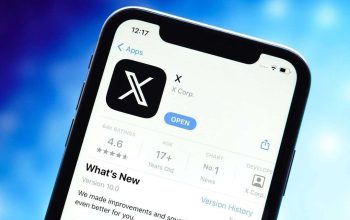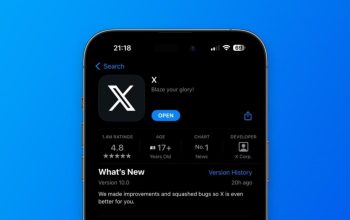Twitter (atau X) masih jadi salah satu platform favorit untuk berbagi informasi, trending topic, hingga video singkat. Namun, tidak sedikit pengguna yang mengeluh video di Twitter tiba-tiba lemot, buffering lama, bahkan tidak bisa diputar sama sekali.
Masalah ini tentu bikin kesal, apalagi kalau video yang ingin ditonton sedang viral atau penting. Kondisi tersebut bisa disebabkan oleh banyak hal, mulai dari koneksi internet, cache aplikasi yang menumpuk, hingga pengaturan aplikasi yang bermasalah.
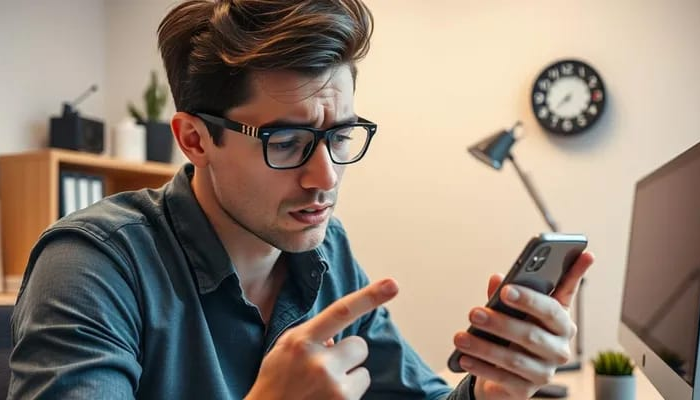
Supaya pengalaman menonton video di Twitter lebih lancar, ada beberapa langkah yang bisa dilakukan. Berikut panduan Cara Mengatasi Video Twitter HP Lemot Tidak Bisa Diputar.
Penyebab Video Twitter Lemot atau Tidak Bisa Diputar
Sebelum mencari solusi, pahami dulu beberapa penyebab yang sering terjadi:
Koneksi internet tidak stabil.
Cache dan data aplikasi Twitter terlalu penuh.
Aplikasi Twitter belum diperbarui.
Pengaturan hemat data aktif sehingga kualitas video diturunkan.
Server Twitter sedang mengalami gangguan.
Memori HP terlalu penuh sehingga kinerja aplikasi jadi lambat.
Versi sistem operasi HP sudah terlalu lama dan tidak kompatibel.
Cara Mengatasi Video Twitter Tidak Bisa Diputar
1. Cek Koneksi Internet
Pastikan jaringan internet stabil (WiFi atau paket data).
Coba pindah jaringan dari WiFi ke data seluler atau sebaliknya.
Lakukan speed test untuk memastikan kecepatan memadai.
2. Bersihkan Cache Aplikasi Twitter
Masuk ke Pengaturan HP.
Pilih Aplikasi > Twitter.
Tekan Penyimpanan > Hapus Cache.
Cache yang menumpuk bisa bikin video susah diputar.
3. Perbarui Aplikasi Twitter
Buka Google Play Store atau App Store.
Cari Twitter/X, lalu pilih Update jika tersedia.
Versi terbaru biasanya membawa perbaikan bug.
4. Matikan Mode Hemat Data
Buka aplikasi Twitter.
Masuk ke Pengaturan dan privasi.
Pilih Penggunaan data.
Nonaktifkan opsi Hemat data agar video diputar dengan lancar.
5. Restart HP
Matikan HP selama beberapa detik.
Nyalakan kembali untuk menyegarkan sistem.
Kadang cara sederhana ini cukup ampuh mengatasi masalah.
6. Kosongkan Ruang Penyimpanan HP
Hapus file atau aplikasi yang tidak digunakan.
Gunakan aplikasi pembersih bawaan HP untuk mengoptimalkan memori.
Pastikan ruang penyimpanan internal tidak terlalu penuh.
7. Cek Server Twitter
Jika banyak pengguna mengeluh di media sosial, kemungkinan server Twitter sedang down.
Tunggu beberapa saat hingga layanan kembali normal.
Tips Tambahan agar Video Twitter Lancar
Gunakan aplikasi Twitter resmi, bukan versi mod.
Selalu update sistem operasi HP.
Gunakan jaringan 4G atau 5G untuk pengalaman lebih stabil.
Jangan membuka terlalu banyak aplikasi bersamaan saat streaming video.
Video Twitter yang lemot atau tidak bisa diputar bisa disebabkan oleh berbagai faktor, mulai dari internet yang lambat, cache penuh, hingga aplikasi yang belum diperbarui. Untungnya, masalah ini bisa diatasi dengan langkah sederhana seperti mengecek koneksi, membersihkan cache, mematikan mode hemat data, hingga memperbarui aplikasi.
Dengan melakukan cara-cara di atas, pengalaman menonton video di Twitter akan jadi lebih lancar tanpa gangguan. Jika masalah tetap muncul, kemungkinan besar server Twitter sedang mengalami kendala sehingga perlu menunggu hingga normal kembali.